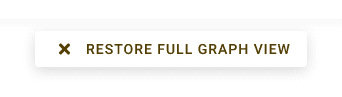Das Ändern der Attribute vieler Knoten oder Verbindungen in einem komplexen Diagramm kann zeitaufwändig sein. Mit dem Textmodus können Sie die Attribute, Titel, Beschreibungen und den Stil Ihrer Knoten und Verbindungen mit einem Linksklick direkt ändern.
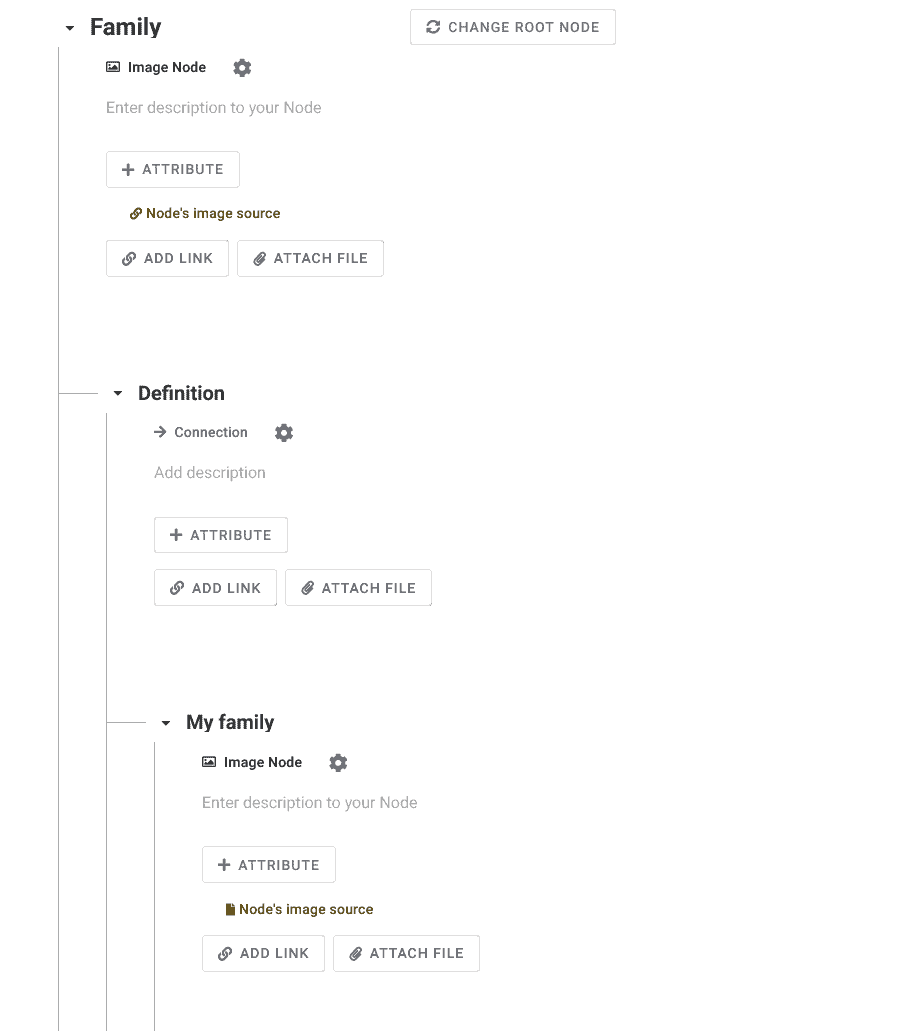
Verwenden des Textmodus #
Klicken Sie auf den Textmodus und wählen Sie einen Hauptknoten aus, von dem aus Sie mit der Bearbeitung beginnen möchten.
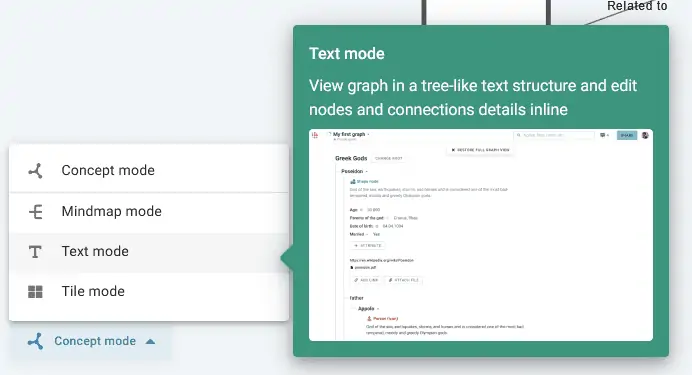
Wählen Sie Ihren Tiefengrad und Ihren Stammknoten #
Wählen Sie dann die Anzahl der Unterelemente aus, die Sie sehen möchten, und Ihren Stammknoten. Die Hierarchie Ihres Diagramms beginnt mit Ihrem Stammknoten.
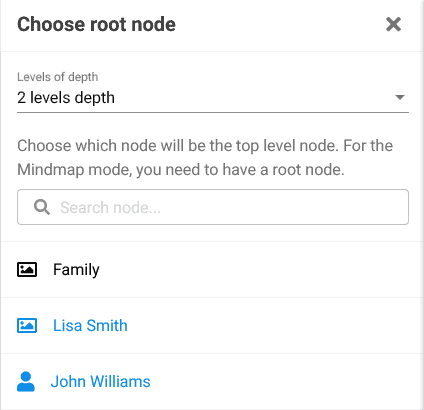
Bearbeiten von Knoten im Textmodus #
Anstatt zu den Knoten- oder Linkoptionen gehen zu müssen, um sie wie beim “Konzeptmodus” zu bearbeiten, ändern Sie ihre Einstellungen direkt mit einem Linksklick.
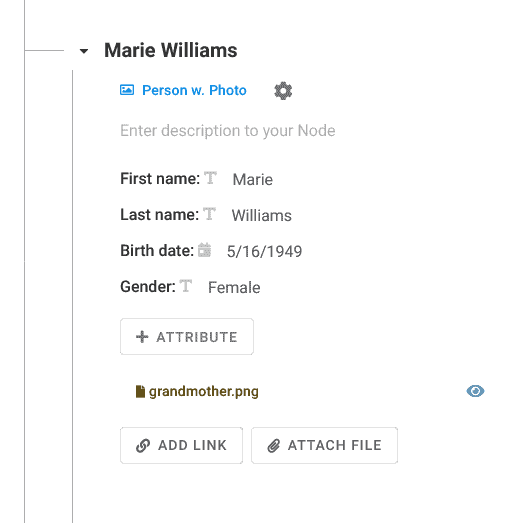
Wenn Sie den Titel oder die Beschreibung eines Knotens ändern, klicken Sie mit der linken Maustaste auf eine andere Stelle im Diagramm, um die neuen Einstellungen zu speichern.
Zugreifen auf Stildiagrammoptionen #
Wenn Sie auf das Zahnrad neben dem Knoten oder Linktyp klicken, greifen Sie auf die Stileinstellungen für Ihre Knoten und Links zu. Ändern Sie auch den Link- / Knotentyp oder fügen Sie neue hinzu, wie mit dem “Konzeptmodus”.
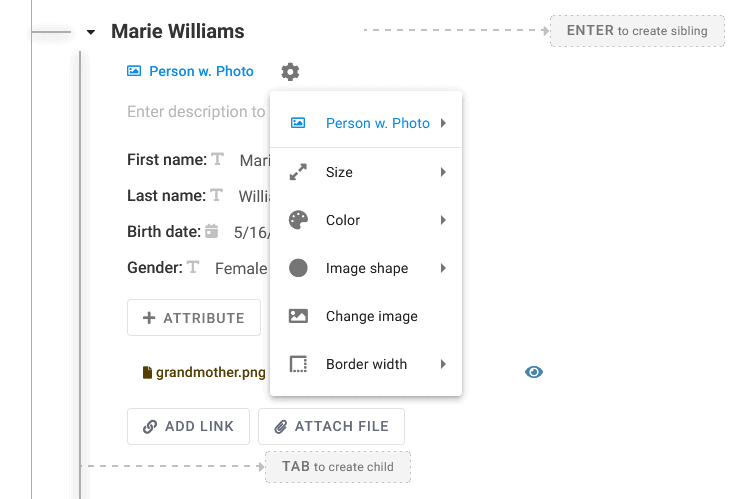
Im Textmodus können Sie auch gleichgeordnete oder untergeordnete Knoten erstellen, indem Sie ENTER oder TAB drücken.
Ändern des Stammknotens und Wiederherstellen der vollständigen Diagrammansicht #

Ändern Sie jederzeit den Stammknoten Ihres Diagramms oben im Textmodusfenster. Stellen Sie auch die Ansicht “Konzeptmodus” wieder her, indem Sie auf die Schaltfläche “Vollständige Diagrammansicht wiederherstellen” klicken oder einfach den Ansichtsmodus Ihres Diagramms unten links auf dem Bildschirm ändern.